怎么把word表格进行拆分或是合并?
在Word里插入规则表格时,我们可以用自动制表功能来实现,只要设置好行数和列数,Word就可以自动生成表格了,但是在实际应用中,表格里面的一些内容往往不是很规则,遇到这样的情况,别着急,我们只要用自动制表生成大框架后,局部不规则的部分,我们可以通过拆分、合并单元格来实现,具体怎么做呢?请往下看。
方法/步骤
1、为了便于理解,举个实际的例子来说明。如下图所示,想把该表格从第4行与第5行中间拆分开来。具体操作方法如下
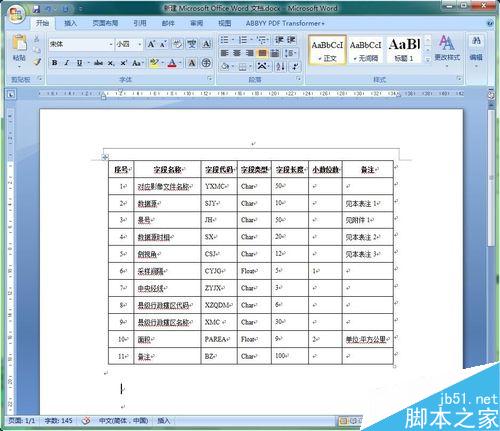
2、将鼠标放在第5行。

3、点击表格中的-拆分表格命令,或者使用Ctrl+shift+enter键。即可完成操作,效果如下图所示。
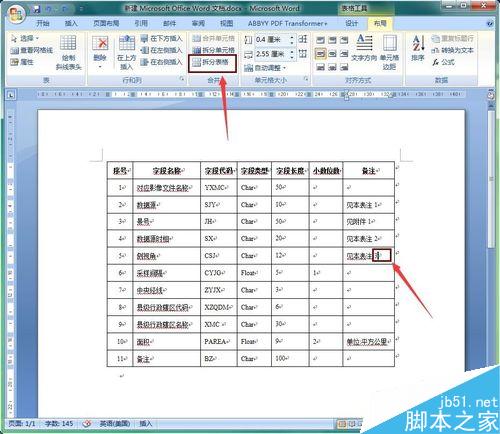
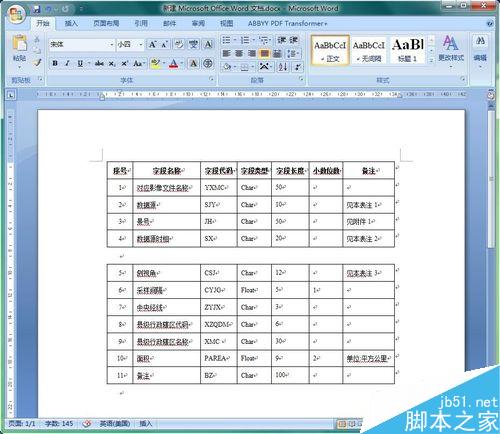
4、合并表格的话分成两种情况。一、两个表格在同一个页面中:直接将鼠标放在第一个表格尾部,点击delete键即可。

二、两个表格在两个页面中。如下图所示。

此时,将第二张表格剪切,然后将鼠标移动到第一张表格后,鼠标右键-通过追加表粘贴,即可。
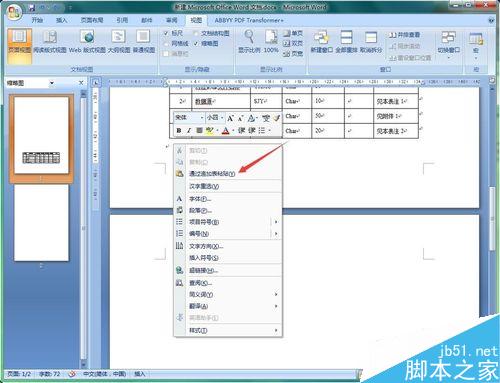
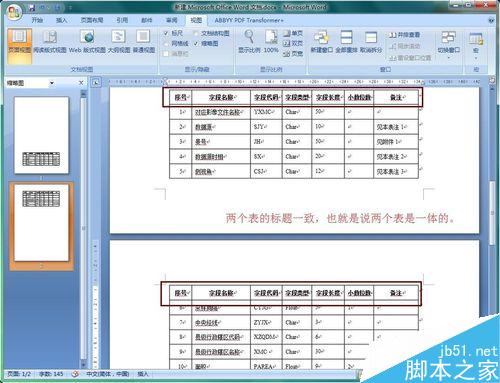
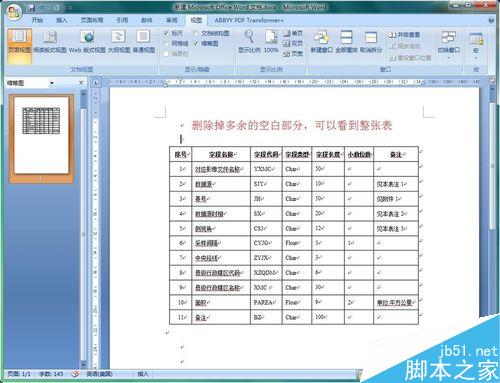
以上就是怎么把word表格进行拆分或是合并方法介绍,操作很简单的,大家学会了吗?希望这篇教程能对大家有所帮助!
word拆分的表格怎么合并 如何拆分word表格 word表格左右拆分 怎样合并表格word word拆分表格快捷键 word合并两个表格 word合并表格怎么版权声明
本文来自投稿,不代表本站立场,转载请注明出处。
